Page 1
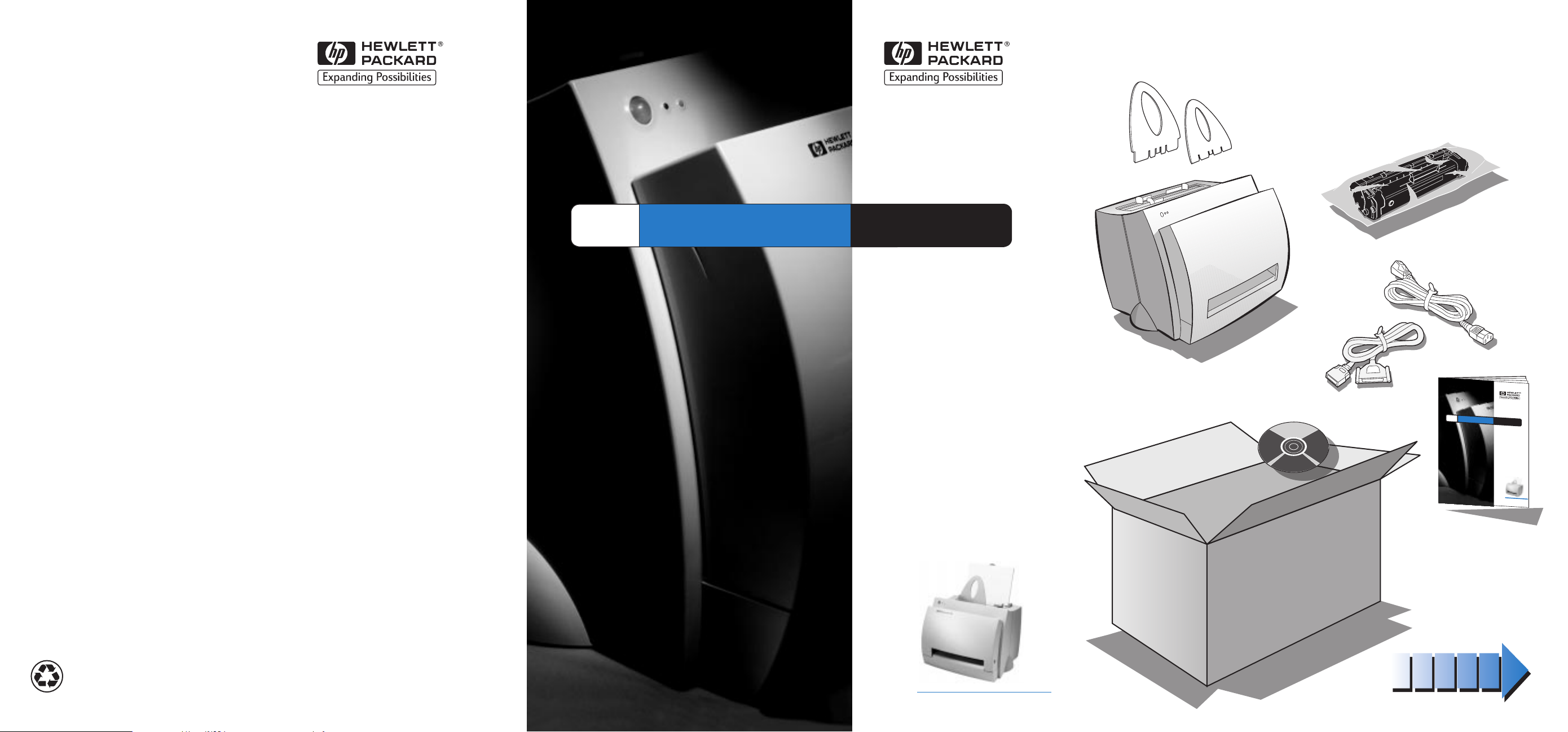
Copyright© 1998
Hewlett-Packard Co.
Basýldýðý Yer: Almanya
HP
LaserJet
1100
Hýzlý Baþvuru
Kýlavuzu
Geri Kazanýlmýþ
Kaðýda Basýlmýþtýr
Kýlavuz Parça No.
C4224-90914
*C4224-90914*
*C4224-90914*
C4224-90914
Page 2
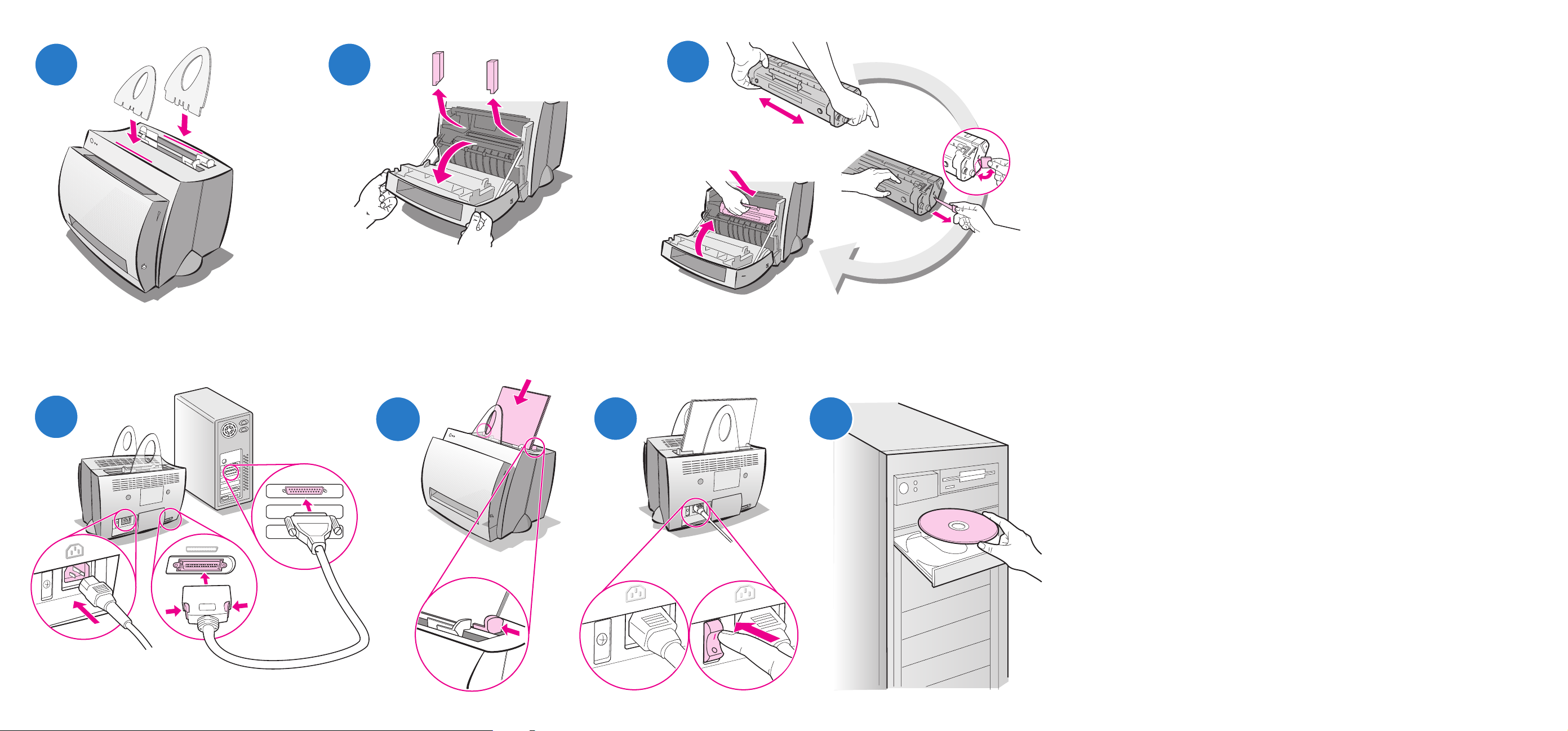
1
2
3
4
5
6
110-127V
7
220-240V
Page 3
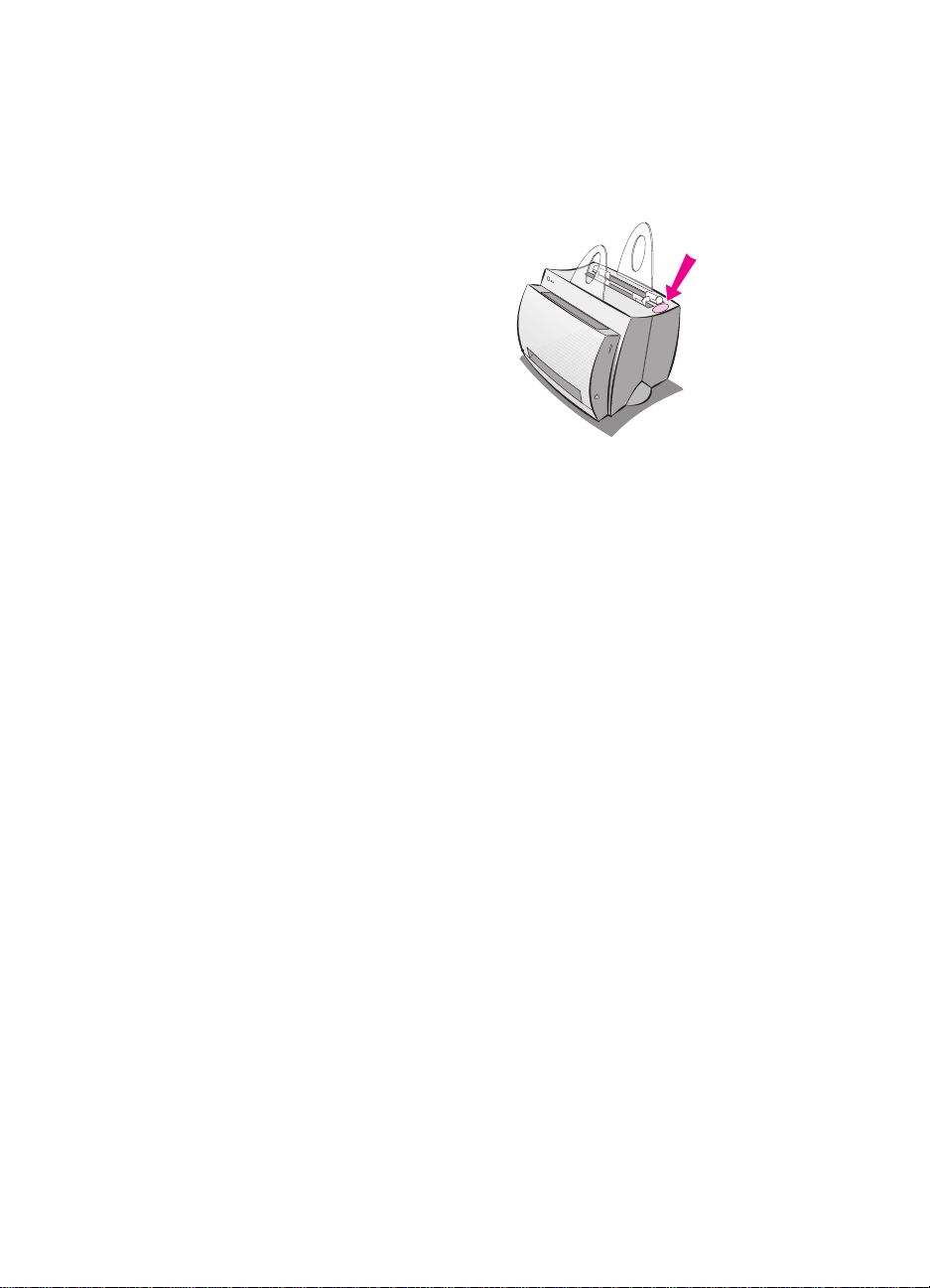
Kaðýdýn doðru beslenmesini saðlamak için kaðýt
eklemeden önce giriþ tepsisindeki kaðýtlarý
çýkarýn. Hatýrlatma olarak etiketi yazýcýnýza
yapýþtýrýn.
Page 4
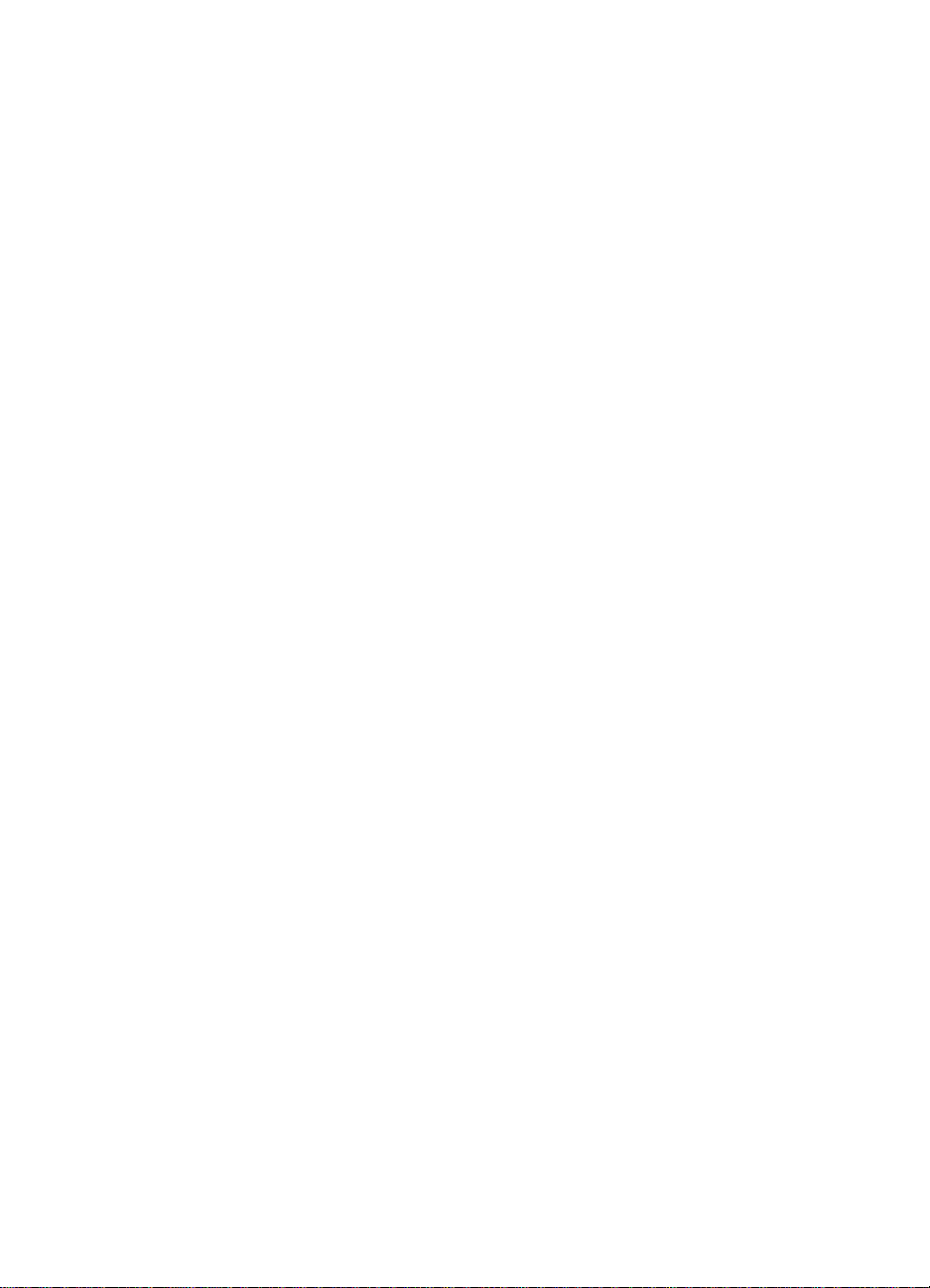
Page 5
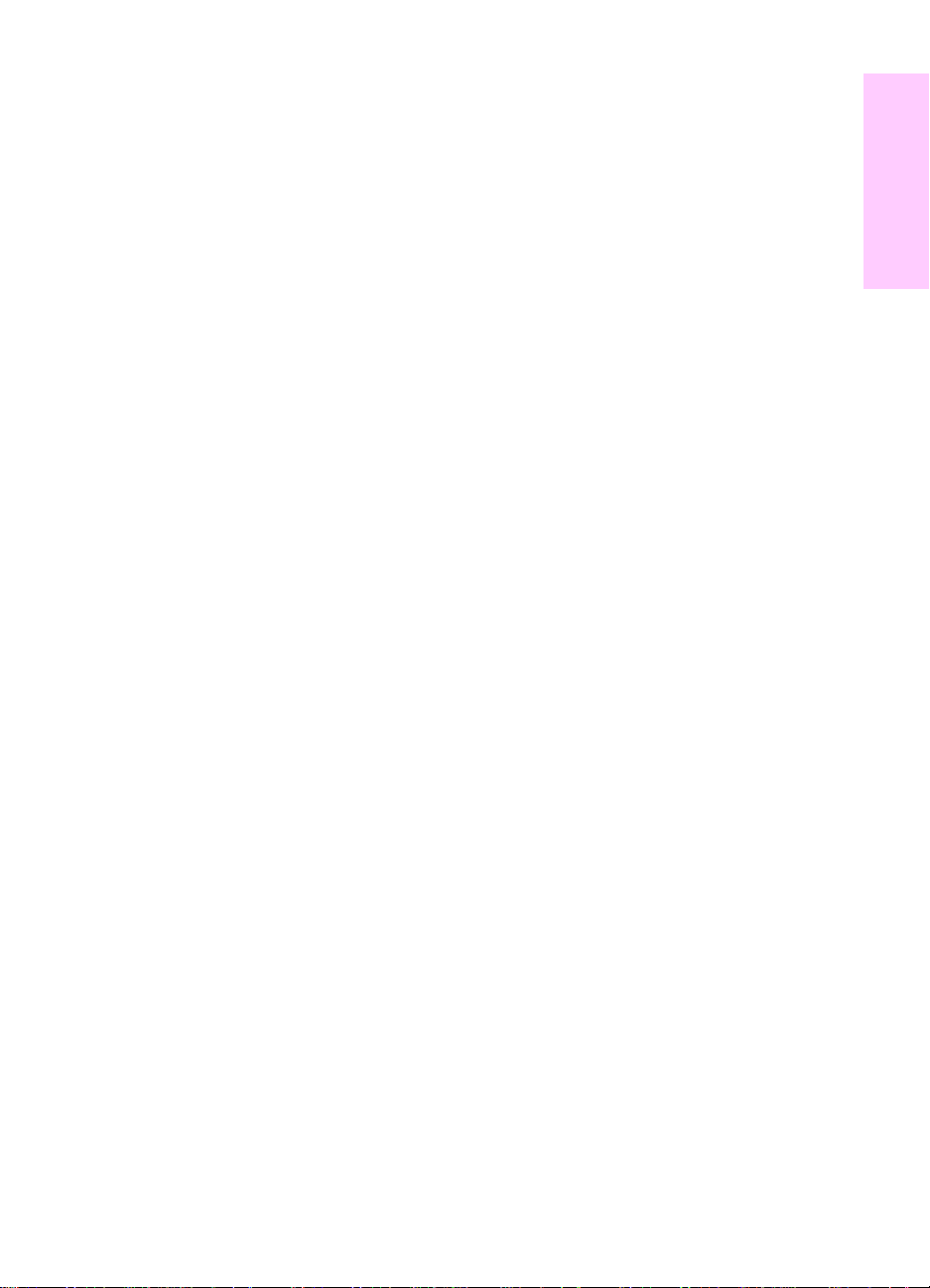
HP dökümantasyonu nasýl kullanýlýr?
Bu kýlavuz
Yeni HP LaserJet 1100 kolayca kurmak ve yazýlýmýný yüklemek için
bu kýlavuzu kullanýn. Bu kýlavuzda aþaðýdaki bilgileri bulabilirsiniz:
●
Donaným kurulum bilgileri (içe katlanmýþ kapak)
●
Ambalaj içeriði (içe katlanmýþ kapak)
●
Yazýlýmýn yüklenmesi
●
Yazýcý parçalarý
●
Yazýcý kontrol paneli ýþýklarý
●
Sýk rastlanan sorunlarýn giderilmesi
●
Servis ve Destek
●
FCC'ye uygunluk
●
Marka Bildirimleri
●
Garanti
Türkçe
TK
HP dökümantasyonu nasýl kullanýlýr? 1
Page 6

Çevrim içi yardým ve çevrim içi kullaným
kýlavuzu
Çevrim içi yardým, HP LaserJet 1100 yazýcýnýz veya HP LaserJet 1100
için Kopyalayýcý/Tarayýcý'yla birlikte saðlanan yazýlýmý öðrenmenize
yardýmcý olmak amacýyla tasarlanmýþ kapsamlý bir bilgi kaynaðýdýr.
Çevrim içi yardýmda yazýlýmýn yapmanýza olanak verdiði pek çok
iþlem için adým adým uygulama talimatlarý vardýr.
Çevrim içi kullaným kýlavuzu, HP LaserJet 1100 yazýcýnýzý veya
HP LaserJet 1100 için Kopyalayýcý/Tarayýcý'nýzý kullanmayý öðrenmenize
yardýmcý olmak amacýyla tasarlanmýþ kapsamlý bir bilgi kaynaðýdýr.
Bu kýlavuzda donanýma aðýrlýk verilmiþtir.
Çevrim içi yardým ve kullaným kýlavuzuna eriþim
Çevrim içi yardým ve kullaným kýlavuzuna aþaðýdaki yollarla
eriþebilirsiniz:
CD-ROM: Sadece çevrim içi kullaným kýlavuzu.
●
Belge Yardýmcýsý: Ana ekranda Araçlar'dan eriþim. (Windows
●
3.1x iþletim sistemleri için Belge Yardýmcýsý mevcut deðildir.)
LaserJet Belge Masaüstü: Ana ekranda Yardým'dan eriþim.
●
Program Grubu:
●
Windows 9x ve NT 4.0: Baþlat, Programlar,
HP LaserJet 1100'ü, ardýndan HP 1100 Kullaným Kýlavuzu
veya Çevrim Ýçi Yardým'ý týklatýn.
Windows 3.1x: Program Yöneticisi'nden HP LaserJet 1100
simgesini, ardýndan HP 1100 Kullaným Kýlavuzu veya
Çevrim Ýçi Yardým'ý çift týklatýn.
2
LaserJet 1100 Öðretici Programý
LaserJet 1100 Öðretici programý seçimlik HP LaserJet 1100A
PrinterCopierScanner'in kopyalama ve tarama iþlevlerinin kullaným
özelliklerini ve yararlarýný çabucak öðrenmenizi saðlar.
LaserJet 1100 Öðretici Programý'na Eriþim
Program Grubu:
Windows 9x ve NT 4.0: Baþlat, Programlar, HP LaserJet 1100'ü,
●
ardýndan LaserJet 1100 Öðretici'yi týklatýn.
Windows 3.1x: Program Yöneticisi'nden HP LaserJet 1100
●
simgesini, ardýndan LaserJet 1100 Öðretici'yi çift týklatýn.
TK
Page 7

Yazýlýmýn yüklenmesi
Genel
Yazýlýmý yüklemeden önce aþaðýdakileri kontrol edin:
●
PC'nizde en az 8 MB veya daha fazla RAM takýlý olmalýdýr (16 MB
tavsiye edilir).
●
PC'nizin sabit diskinde en az 20 MB boþ yer olmalýdýr.
●
Yüklemeye baþlamadan önce PC'nizdeki tüm uygulamalar
kapatýlmýþ olmalýdýr. (Yazýlým yüklendikten sonra sistemi yeniden
baþlatmanýz gerekebilir.)
Windows 9x ve NT 4.0: görev çubuðunda hiçbir simge
bulunmamalýdýr.
Windows 3.1x:
Program Yöneticisi
Alt+Tab
görülmelidir.
düðmelerine basýn. Ekranda sadece
Windows® 9x ve NT® 4.0
1 CD'yi PC'nizdeki sürücüye takýn. Yükleme iþlemi otomatik olarak
baþlar.
Yükleme iþlemine otomatik olarak baþlanmazsa Baþlat'ý,
ardýndan da Çalýþtýr'ý týklatýn. Komut satýrýnda D:\setup yazýn.
CD sürücünüz D deðilse doðru sürücü harfini yazýn.
CD yerine disketten yükleme yapýyorsanýz Baþlat'ý, ardýndan
Çalýþtýr'ý týklatýn. Komut satýrýnda A:\setup yazýn. Disket
sürücünüz A deðilse bunun yerine doðru sürücü harfini yazýn.
Türkçe
TK
2
Yüklemeyi tamamlamak için ekrandaki talimatlara uyun.
Yazýlýmýn yüklenmesi 3
Page 8
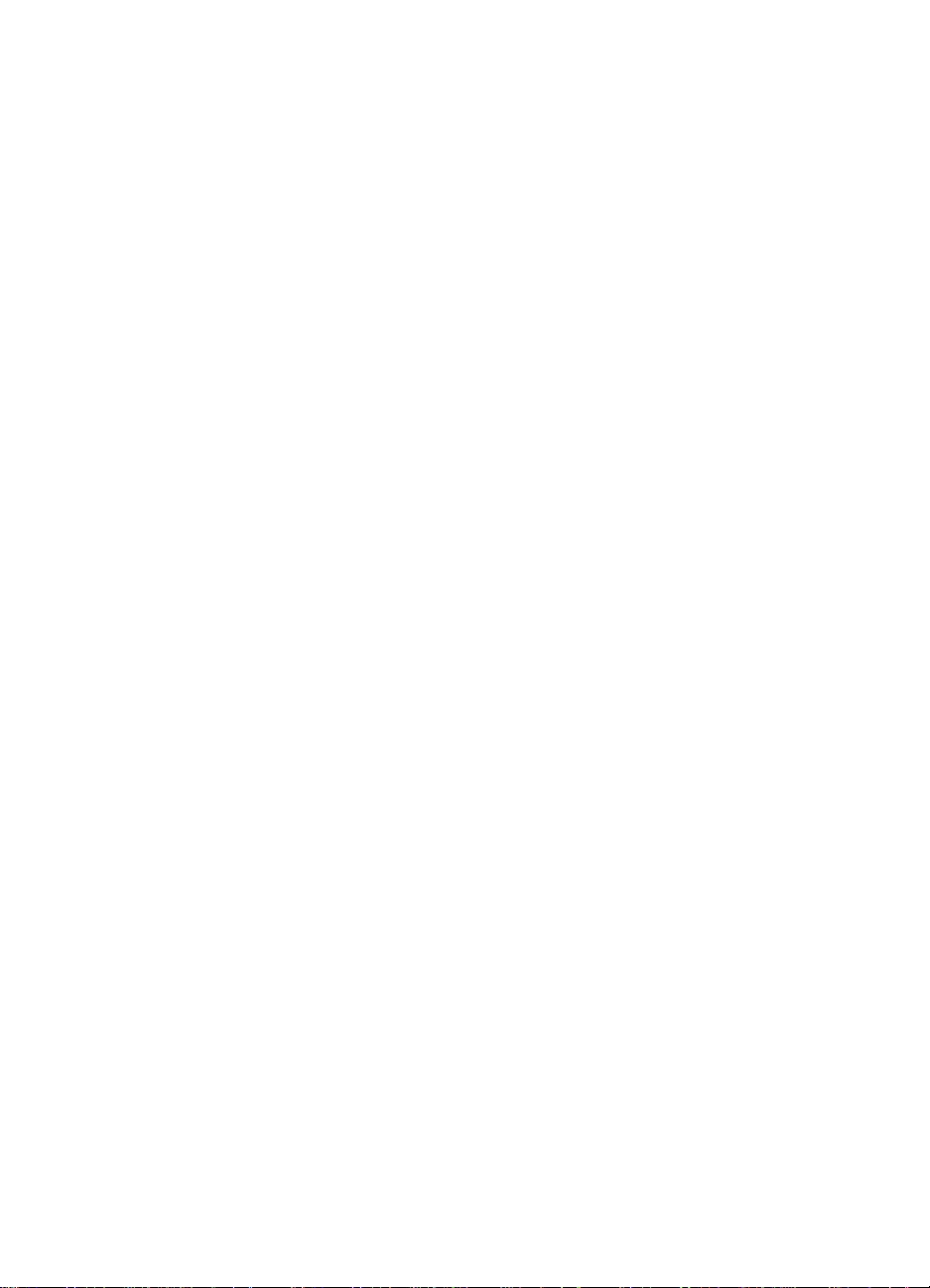
Windows 3.1x
1 CD'yi PC'nizin sürücüsüne takýn.
2 Windows Program Yöneticisi ekranýnda Dosya menüsünü
aþaðýya çekin ve Çalýþtýr'ý týklatýn.
3 Komut satýrýnda D:\setup yazýn (D=CD sürücünüzün harfi).
CD yerine disketten yükleme yapýyorsanýz D harfinin yerine
sürücünüzün harfini yazýn.
4 Yüklemeyi tamamlamak için ekrandaki talimatlara uyun.
4
TK
Page 9

Yazýcý parçalarý
1. Yazýcý kontrol paneli
2. Kaðýt destekleri
3. Kaðýt giriþ tepsisi
4. Tek sayfalýk kaðýt giriþ tepsisi
5. Kaðýt kýlavuzlarý
6. Kaðýt çýkýþ kolu
7. Düz çýkýþ yolu
8. Yazýcý kapaðý
9. Kaðýt çýkýþ selesi
1. Açma/kapama düðmesi
(sadece 220-240 volt için)
2. Elektrik kablosu giriþi
3. Bellek kapaðý
4. Paralel baðlantý noktasý
2
1
9
8
7
2
1
3
4
5
6
4
3
Türkçe
Not 110-127 voltla çalýþan yazýcýlarda açma/kapama düðmesi yoktur.
Yazýcýyý kapatmak için fiþten çekilmesi gerekir.
TK
Yazýcý parçalarý 5
Page 10

Yazýcý kontrol paneli ýþýklarý
Kontrol paneli ýþýklarý yazýcýnýzýn durumunu gösterir.
Iþýk durumu simgeleri
"Iþýk sönük" simgesi
"Iþýk yanýyor" simgesi
"Iþýk yanýp sönüyor" simgesi
Yazýcý kontrol paneli ýþýk mesajlarý
Iþýk durumu Yazýcý durumu Açýklama ve yapýlmasý
gereken iþlem
Güç Korumasý kipi
(veya yazýcý açýk deðil)
Yazýcý güç tasarrufu için
Uyku kipini kullanýyor.
Hazýr
Yazýcý baskýya hazýr.
Ýþleniyor
Yazýcý veri alýyor veya
iþliyor.
Arabellekte veri var
Basýlmamýþ veriler yazýcý
belleðinde tutulmakta.
Yazýcý kontrol panelindeki
Devam düðmesine basýlmasý
veya baský yapýlmasý yazýcýyý
Güç Korumasý kipinden çýkarýr.
Yukarýdaki iþlemler bir sonuç
vermezse elektrik kablosunu
(220-240 volt yazýcýlarda ayrýca
açma kapama düðmesini)
kontrol edin.
Hiçbir iþlem yapýlmasý gerekmez;
ancak, yazýcý kontrol panelindeki
Devam düðmesine basýp
býrakýrsanýz kendini test
sayfasý basýlýr.
Ýþin basýlmasýný bekleyin.
Geriye kalan verilerin basýlmasýný
saðlamak için yazýcý kontrol
panelindeki Devam düðmesine
basýp býrakýn.
6
TK
Page 11

Yazýcý kontrol paneli ýþýk mesajlarý (Devam)
Iþýk durumu Yazýcý durumu Açýklama ve yapýlmasý
gereken iþlem
Elle besleme
Yazýcý elle besleme
kipinde.
Kapak açýk, toner
kartuþu yok veya kaðýt
sýkýþmýþ
Yazýcý hata durumunda.
Kaðýt bitti
Yazýcýda kaðýt yok.
Bellek dolu
Yazýcý belleði, yazýcý bir
baský iþinin ortasýndayken
yetersiz kaldý.
Doðru kaðýdý koyduðunuzdan
emin olduktan sonra baský
yapmak için yazýcý kontrol
panelindeki
basýp býrakýn. Elle besleme
kipinden çýkmak istiyorsanýz bu
ayarý yazýcý özelliklerinden
deðiþtirin.
Aþaðýdakileri kontrol edin:
●
Yazýcý kapaðý kapalý olsun.
●
Toner kartuþu yazýcýya
doðru þekilde takýlsýn.
●
Kaðýt sýkýþmasý olmasýn.
Yazýcýya kaðýt koyun.
Basýlmakta olan sayfa, yazýcýnýn
bellek kapasitesine göre fazla
karmaþýk gelmiþ olabilir. Baskýya
devam etmek için Devam
düðmesine basýp býrakýn.
Devam
düðmesine
Türkçe
TK
Sýfýrlama/Yazýcý
baþlatma
Yazýcý belleði
sýfýrlanmakta olup
daha önce gönderilmiþ
olan tüm baský iþleri
boþaltýlmakta. Veya
yazýcý baþlatma iþlemi
yapýlmakta.
Önemli hata
Tüm ýþýklar yanýyor.
Hiçbir iþlem yapýlmasý
gerekmez. Ancak, Devam
düðmesine basar ve 5 saniye
süreyle basýlý tutarsanýz yazýcýyý
sýfýrlayabilirsiniz.
●
Yazýcýyý sýfýrlayýn.
●
Yazýcýyý kapatýp açýn.
●
HP Destek'i arayýn.
Yazýcý kontrol paneli ýþýklarý 7
Page 12

Sýk rastlanan sorunlarýn giderilmesi
1 Temel sorun giderimi kontrol iþlemleri:
Yazýcýnýn fiþini taktýktan sonra yazýcý Hazýr durumdayken
Devam düðmesine basýp býrakarak kendini test sayfasý basýn.
Bu iþlem, elektrik kablosunda sorun olmadýðýný, yazýcýnýn açýk
olduðunu ve toner kartuþunun koruyucu bandý çýkartýlmýþ
olarak doðru þekilde takýlmýþ olduðunu gösterir.
PC'nizdeki bir yazýlým uygulasýndan HP LaserJet 1100 yazýcýnýza
bir yazdýrma iþi gönderin. Bu iþlem de yazýlýmýn doðru þekilde
yüklendiðini ve yazýcýyla iletiþimin kurulduðunu doðrular.
2 Yazýlýmýn yüklenememesine karþýn hata mesajý almadýysanýz
veya PC'den yazdýrma iþlemi yapamýyorsanýz aþaðýdakileri
kontrol edin:
Tüm uygulamalarýn kapalý olduðundan emin olun.
Windows 9x: Ctrl+Alt+Del tuþlarýna basýn. Systray ve Gezgin
dýþýnda tüm programlarýn kapalý olmasý gerekir. Kapalý
deðillerse her birini sýrayla seçip Görevi Sonlandýr'ý týklatýn.
"Yazýlýmýn yüklenmesi" bölümünde anlatýlan iþlemleri yaparak
yazýlýmý yeniden yükleyin.
Bilgisayarýnýzý yeniden baþlatýn.
8
Bir sonraki sayfada devam ediyor.
TK
Page 13

3 Yazýlým yüklemesi 2. iþlemde takýlýyorsa yazýlýmý aþaðýdaki
yöntemle yüklemeyi deneyin:
●
Windows 9x ve NT 4.0 için alternatif yazýlým yükleme yöntemi
1 PC'nizde açýk olan tüm programlarý kapatýn.
2Baþlat'ý týklatýn, Ayarlar'ý, ardýndan Yazýcýlar'ý seçin.
3 Yazýcý Ekle'yi çift týklatýn.
4 Sadece Windows NT 4.0 için: uygun LPT baðlantý noktasýný seçin.
5 Sonraki'ni, Yazýcý Üreticileri listesine ulaþana dek týklatýn.
6 Disketi Var'ý týklatýn.
7 "<language>\drivers\OS"
yazýn, burada <language> seçmek istediðiniz dilin adýdýr.
8 Sonraki'ni týklatýn, ardýndan Sonraki'ni bir kez daha týklatýn.
9
Yükleme tamamlandýðýnda CD'yi (veya disketleri) çýkarýn.
●
Windows 3.1x için alternatif yazýlým yükleme iþlemleri
1
PC'nizde açýk olan tüm yazýlýmlarý kapatýn.
2 Program Yöneticisi'nden Ana grubu açýn.
3 Denetim Masasý
4Ekle
5Yükle
6 Disketi Var
7
8
'yi týklatýn. Ekranýnýza,
Yazýcý'yý Yükle ifadesi vurgulanmýþ olarak bir yazýcý listesi gelir.
'yý týklatýn.
<language>
Yüklemeyi tamamlamak için ekrandaki talimatlara uyun.
Yükleme tamamlandýðýnda CD'yi (veya disketleri) çýkarýn.
simgesini, ardýndan
Listelenmemiþ veya Güncellenmemiþ
'ý týklatýn, ardýndan
seçmek istediðiniz dilin adýdýr.
Yazýcýlar
"<language>\drivers\OS"'
'ý açýn.
i seçin, burada
Türkçe
TK
Sýk rastlanan sorunlarýn giderilmesi 9
Page 14

Yazýcýdaki kaðýt
sýkýþmalarýnýn giderilmesi
Yazdýrma sýrasýnda bazen kaðýt
sýkýþmasý meydana gelebilir. Aþaðýda
olasý nedenlerden bazýlarý sýralanmýþtýr:
Baský ortamý doðru yerleþtirilmemiþtir.
●
Yazdýrma iþlemi sýrasýnda kaðýt çýkýþ
●
kolunun yeri deðiþtirilmiþtir.
Yazdýrma iþlemi sýrasýnda yazýcý
●
kapaðý açýlmýþtýr.
Kullanýlmakta olan ortam HP
●
özelliklerine uymuyordur.
Kullanýlan ortamýn boyutlarý
●
76,2 x 127 mm'den küçüktür.
Kaðýt giriþ tepsisi bölgeleri
Kaðýdý tamamen çýkýncaya dek, kaðýt
giriþ tepsisi bölgesinden dýþarý çekin.
Kaðýt çýkýþ yollarý
10
Kaðýdýn bir kýsmý kaðýt çýkýþ yolunun
dýþýndaysa kaðýdý, tamamen çýkýncaya
dek çekin.
Not
Kaðýt sýkýþmasý sonrasýnda yapýþmamýþ
toner yazýcýnýn içinde kalabilir. Birkaç
sayfa yazdýrýldýktan sonra bu durum
düzelir.
TK
Page 15

Yazýcýdaki kaðýt sýkýþmalarý
Tarayýcý yazýcýya baðlýysa yazýcý
kapaðýnýn tamamen açýlmasýný
saðlamak için yazýcýyý çalýþma alanýnýn
kenarýna çekmek gerekebilir.
Türkçe
1
2
3
4
1 Yazýcý kapaðýný açýn. Toner kartuþunu
çýkarmadan kaðýt çýkarýlabiliyorsa
3. iþleme geçin. Aksi takdirde,
2. iþlemle devam edin.
2 Toner kartuþunu çýkarýn ve üzerini
bir kaðýt parçasýyla örterek kartuþu
bir kenara kaldýrýn.
DÝKKAT
Bu bölgedeki kaðýt sýkýþmalarý kaðýdýn
üzerinde yapýþmamýþ toner kalmasýna yol
açabilir. Giysilerinize toner bulaþacak
olursa soðuk suyla yýkayýn. Sýcak su
tonerin kumaþta leke yapmasýna yol açar.
DÝKKAT
Toner kartuþuna zarar gelmesini önlemek
için kartuþu birkaç dakikadan daha uzun
süreyle ýþýða maruz býrakmayýn. Üzerini
bir kaðýtla kapatýn.
3 Ýki elinizi birden kullanarak kaðýdý
en fazla görünen yerinden tutun
(ortasýndan da tutabilirsiniz), sonra
dikkatle çekerek yazýcýdan kurtarýn.
TK
Not
Kaðýt yýrtýlacak olursa "Yýrtýlmýþ kaðýt
parçalarýnýn yazýcýdan çýkarýlmasý"
konusuna bakýn.
4 Sýkýþmýþ kaðýt çýkarýldýktan sonra
toner kartuþunu yerine takýn ve
yazýcý kapaðýný kapatýn.
Sýk rastlanan sorunlarýn giderilmesi 11
Page 16

Yýrtýlmýþ kaðýt parçalarýnýn
yazýcýdan çýkarýlmasý
1
2
3
Sýkýþan kaðýt çýkarýlýrken yýrtýlabilir.
Yazýcýda kalmýþ olabilecek küçük kaðýt
parçalarýný çýkarmak için aþaðýdaki
iþlemleri yapýn.
1 Toner kartuþunun yerine takýlý ve
yazýcý kapaðýnýn kapalý olduðundan
emin olun.
2 Yazýcýyý kapatýp açýn. Yazýcý yeniden
çalýþmaya baþlarken silindirler kaðýt
parçasýný (parçalarýný) hareket ettirir.
Not
Yazýcýyý kapatmak için fiþini çekin.
Yazýcýyý tekrar açmak için fiþini takýn.
3 Yazýcý kapaðýný açýn ve toner
kartuþunu çýkarýn.
4 Kaðýt parçasýný (parçalarýný) çýkarýn.
5 Toner kartuþunu geri takýn ve yazýcý
kapaðýný kapatýn.
Kaðýda yine de eriþilemiyorsa 1'den 5'e
kadar olan iþlemleri yineleyin.
4
5
12
TK
Page 17

Servis ve Destek
World Wide Web URL'si: http://www2.hp.com
Destek Telefonu:
Türkiye: (90) (212) 224-5925
FCC'ye uygunluk
Bu cihaz test edilmiþ ve FCC Kurallarý'nýn 15. Bölümü uyarýnca
B Sýnýfý sayýsal cihaz için belirlenmiþ sýnýrlara uyduðu görülmüþtür.
FCC uygunluk bildirimi dahil olmak üzere Mevzuat Uygunluk
Bildirimleri için Kullaným Kýlavuzu'nun (çevrim içi veya basýlý
versiyonunun) A Eki'ne bakýn.
Marka Bildirimleri
Windows ve Windows NT Microsoft Þirketi'nin ABD'de tescilli
markalarýdýr.
Türkçe
Garanti
TK
Ayrýntýlý garanti bilgilerini HP LaserJet 1100 Çevrim Ýçi Kullaným
Kýlavuzu'nda bulabilirsiniz.
Servis ve Destek 13
Page 18

14
TK
